GUÍAS BÁSICAS


1 / 12
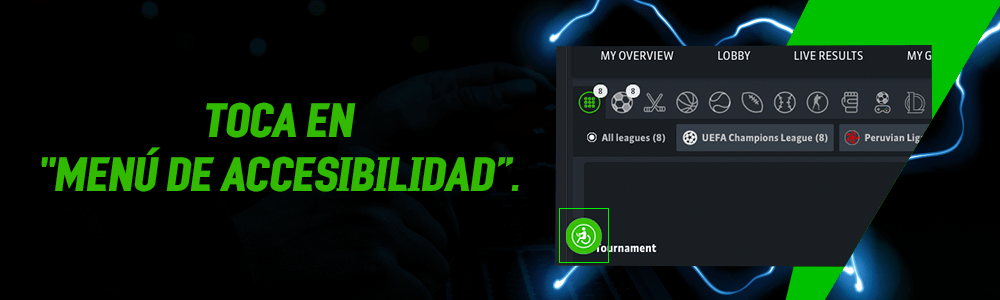
En la parte inferior izquierda del sitio, verás un ícono
de accesibilidad, haz click en él.
de accesibilidad, haz click en él.
2 / 12
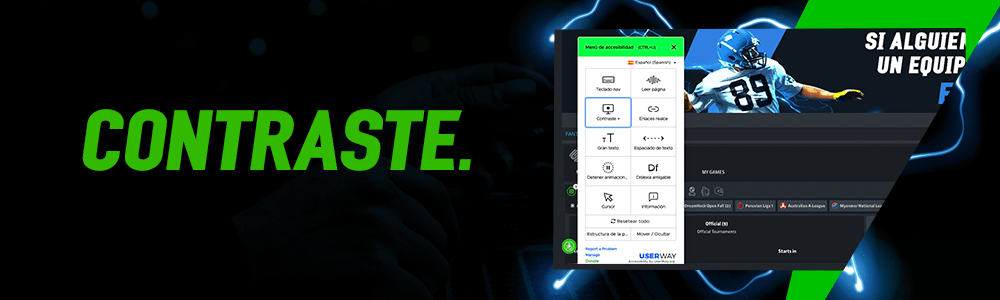
Contraste: Si tienes dificultad para ver bien la pantalla, puedes cambiar el contraste de la misma. El asistente cuenta con 4 opciones: Invertir colores, Contraste oscuro, Contraste de luz y Desaturación (escala de grises).
3 / 12
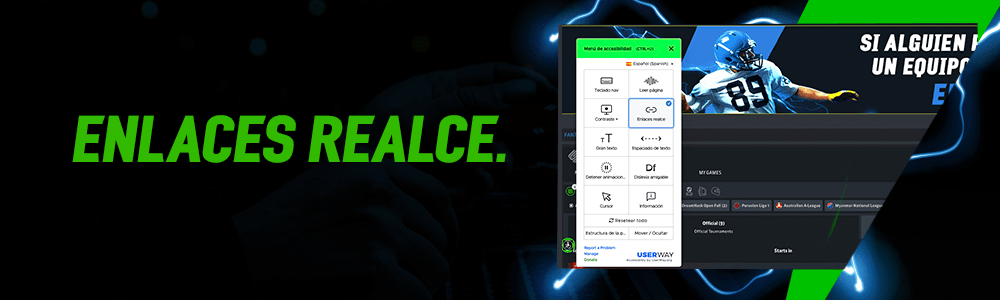
Enlaces realce: Te ayudará a distinguir mejor los enlaces a
las diferentes secciones, al cambiar estos a color amarillo.
las diferentes secciones, al cambiar estos a color amarillo.
4 / 12
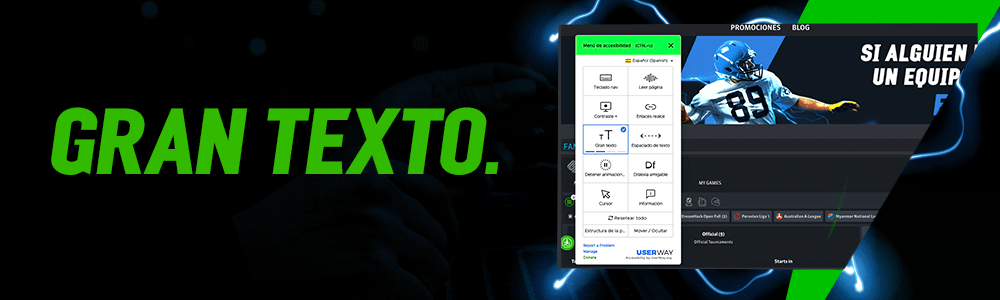
Gran texto: En lo que se refiere a los textos, también podemos
ayudarte, ya sea aumentando su tamaño hasta 3 veces con este botón.
ayudarte, ya sea aumentando su tamaño hasta 3 veces con este botón.
5 / 12
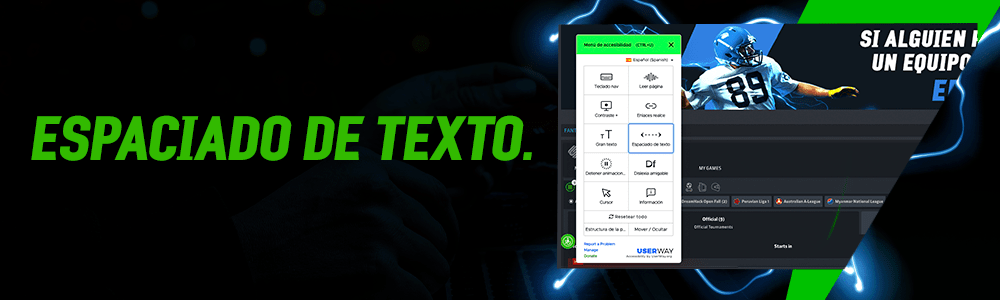
Espaciado de texto: También podemos dar a las letras su distancia, espaciándolas para que te sea más sencillo leer todo. En esta opción contamos con tres niveles de separación.
6 / 12
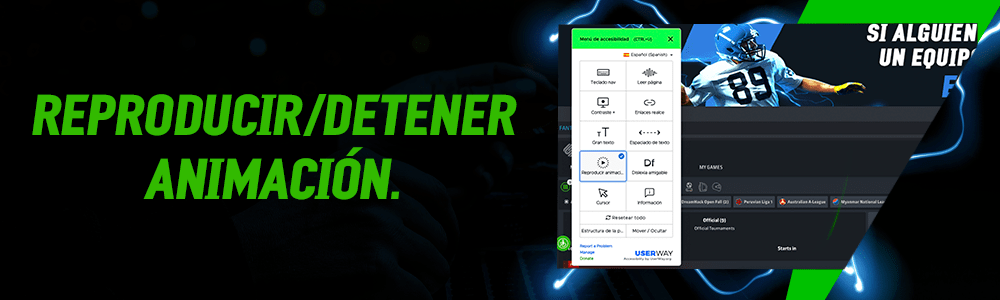
Reproducir/detener animación: A veces, las animaciones pueden ser grandes distractores, por lo que si tocas este botón, congelará todos los elementos que estén en constante movimiento o los activará de regreso en caso de que toques el botón de nuevo.
7 / 12
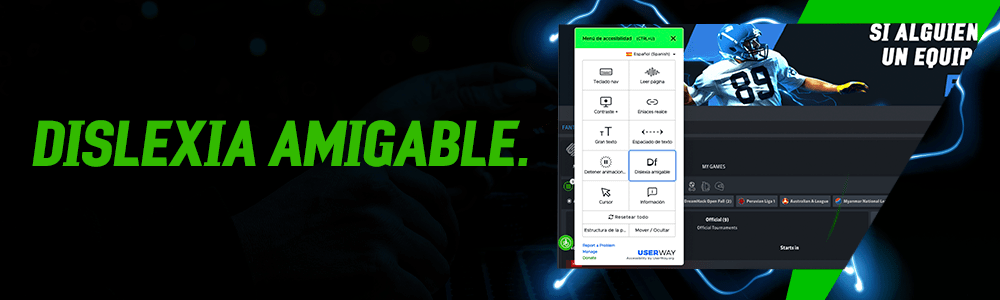
Dislexia amigable: El asistente puede cambiar el diseño
o fuente de las letras para aquellas personas que lo necesiten.
o fuente de las letras para aquellas personas que lo necesiten.
8 / 12
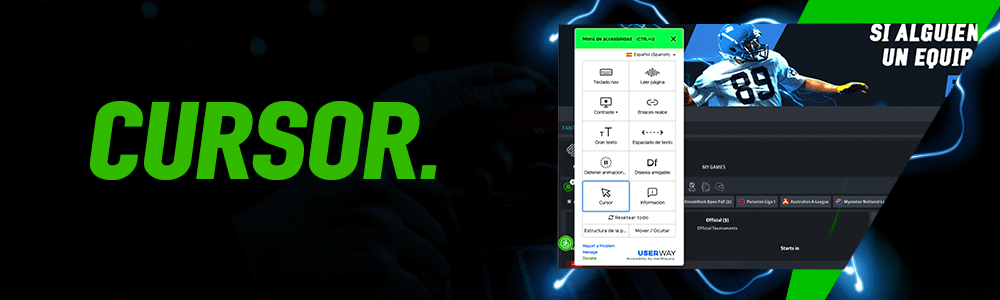
Cursor: Puedes hacer más grande el cursor de tu computadora,
para que sea más sencillo tocar sobre diferentes elementos.
para que sea más sencillo tocar sobre diferentes elementos.
9 / 12
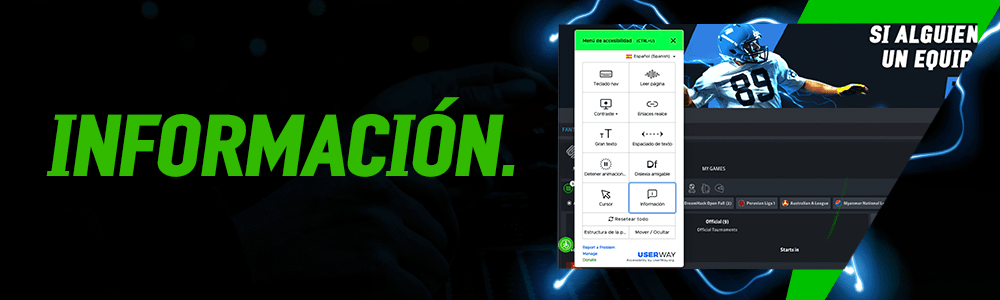
Información: Muestra el texto alternativo para algunos
elementos pasando el mouse sobre ellos.
elementos pasando el mouse sobre ellos.
10 / 12
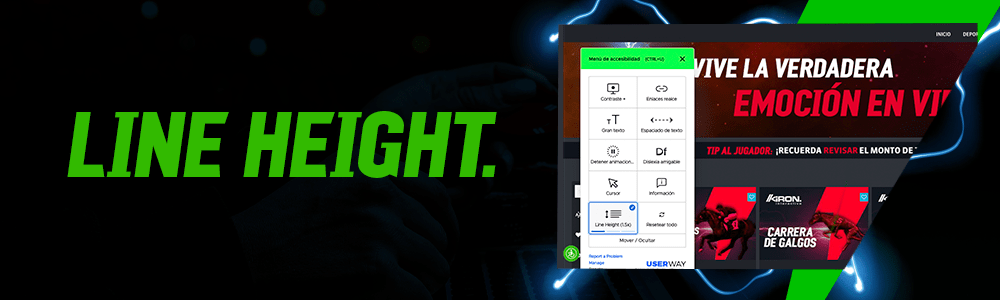
Line height: Permite dar espaciado entre líneas al texto, haciendo que la lectura sea más fácil. Se puede aumentar el espaciado en 3 niveles diferentes.
11 / 12

Resetear todo: Las opciones de accesibilidad pueden combinarse para adaptarse a las necesidades de cada usuario y guardarse para futuras visitas al sitio, por ello, esta opción, restablece todas las opciones a las originales.
12 / 12
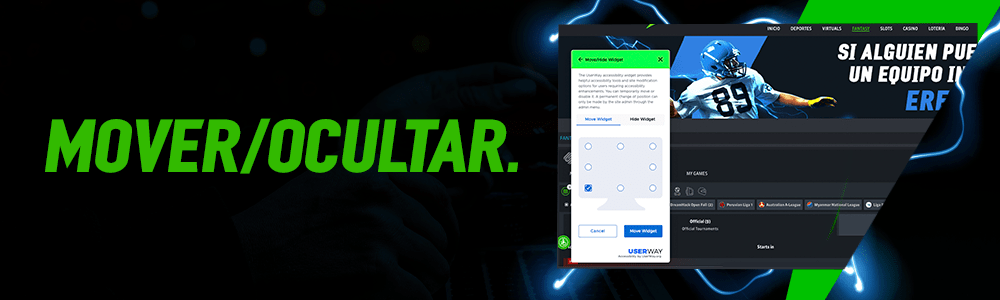
Mover/ocultar: Permite mover la herramienta a
otra parte de la pantalla u ocultarla, para tu mayor comodidad.
otra parte de la pantalla u ocultarla, para tu mayor comodidad.
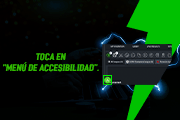
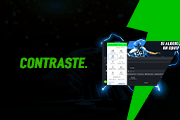
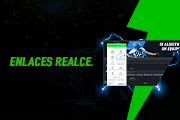
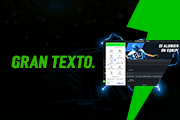

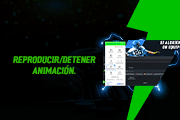
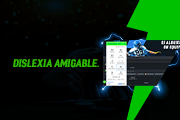
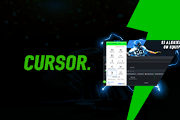

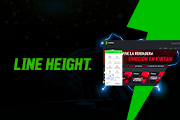
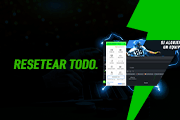
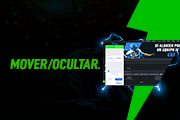
1 / 10
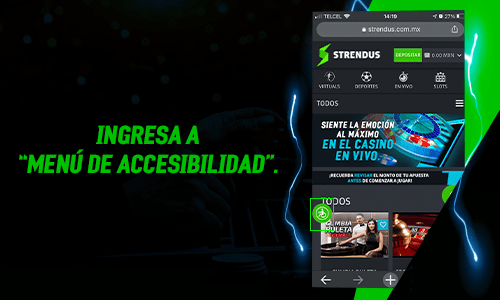
En la parte inferior izquierda del sitio, verás
un ícono de accesibilidad, toca en
él para acceder a las opciones.
un ícono de accesibilidad, toca en
él para acceder a las opciones.
2 / 10
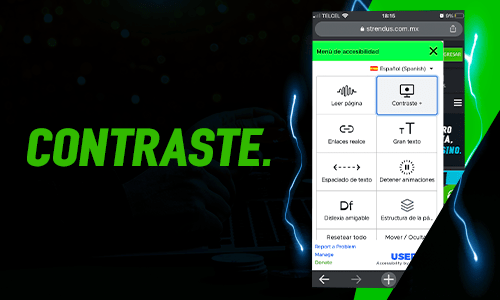
Contraste:
Si tienes dificultad para ver bien la pantalla, puedes cambiar el contraste de la misma. El asistente cuenta con 4 opciones.
Si tienes dificultad para ver bien la pantalla, puedes cambiar el contraste de la misma. El asistente cuenta con 4 opciones.
3 / 10
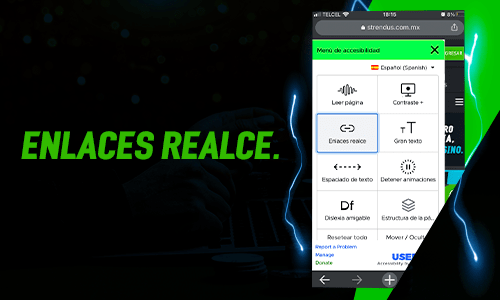
Enlaces realce:
Te ayudará a distinguir mejor los enlaces a las diferentes secciones, al cambiar estos a color amarillo.
Te ayudará a distinguir mejor los enlaces a las diferentes secciones, al cambiar estos a color amarillo.
4 / 10
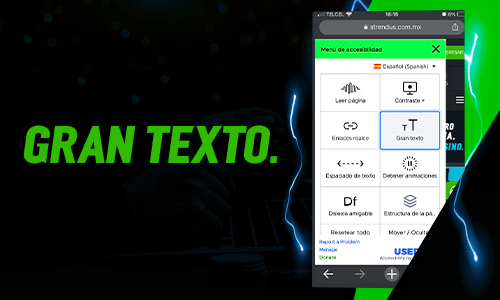
Gran texto:
En lo que se refiere a los textos, también podemos ayudarte, ya sea aumentando su tamaño hasta 3 veces con este botón.
En lo que se refiere a los textos, también podemos ayudarte, ya sea aumentando su tamaño hasta 3 veces con este botón.
5 / 10
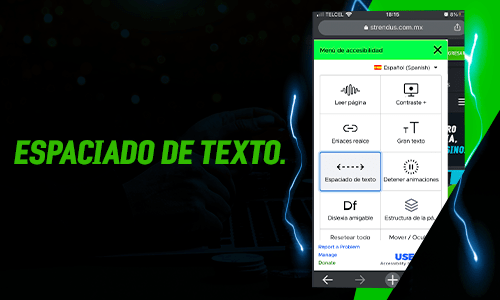
Espaciado de texto:
Brinda espacio entre letras, para que te sea más sencillo leer todo. En esta opción contamos con tres niveles de separación.
Brinda espacio entre letras, para que te sea más sencillo leer todo. En esta opción contamos con tres niveles de separación.
6 / 10
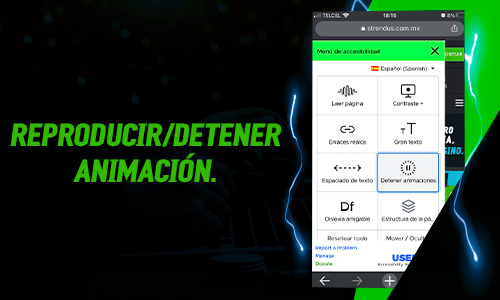
Reproducir/detener animación:
Congelará todos los elementos que estén en constante movimiento o los activará de regreso.
Congelará todos los elementos que estén en constante movimiento o los activará de regreso.
7 / 10
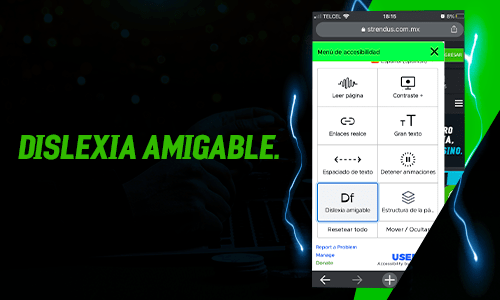
Dislexia amigable:
El asistente puede cambiar el diseño o fuente de las letras para aquellas personas que lo necesiten.
El asistente puede cambiar el diseño o fuente de las letras para aquellas personas que lo necesiten.
8 / 10
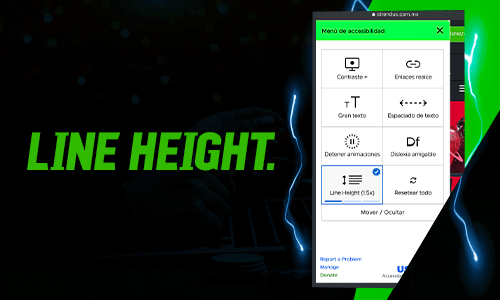
Line height:
Permite dar espaciado entre líneas al texto, facilitando la lectura.
Permite dar espaciado entre líneas al texto, facilitando la lectura.
9 / 10
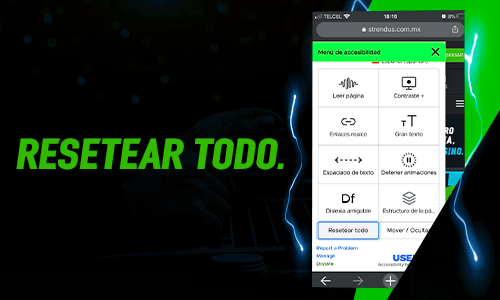
Resetear todo:
Puedes combinar opciones para adaptarse a tus necesidades. Esta opción, restablece todas las opciones a las originales.
Puedes combinar opciones para adaptarse a tus necesidades. Esta opción, restablece todas las opciones a las originales.
10 / 10
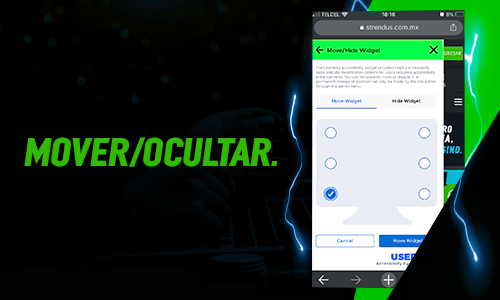
Mover/ocultar:
Permite mover la herramienta a otra parte de la pantalla u ocultarla, para tu mayor comodidad.
Permite mover la herramienta a otra parte de la pantalla u ocultarla, para tu mayor comodidad.
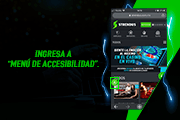
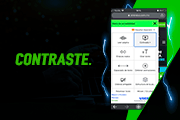
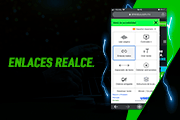
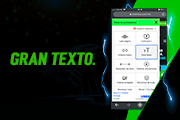
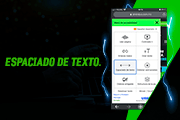
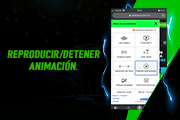
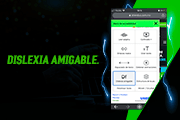
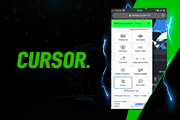
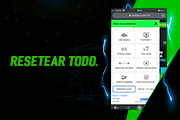
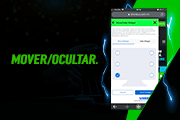










 GUÍAS BÁSICAS
GUÍAS BÁSICAS GUÍAS DE BONOS
GUÍAS DE BONOS GUÍAS DE DEPÓSITO
GUÍAS DE DEPÓSITO GUÍAS DE APUESTAS
GUÍAS DE APUESTAS GUÍAS DE RETIRO
GUÍAS DE RETIRO UNIVERSO STRENDUS
UNIVERSO STRENDUS PREGUNTAS FRECUENTES
PREGUNTAS FRECUENTES CONTACTO
CONTACTO